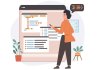Você deseja redirecionar o WordPress de HTTP para HTTPS e instalar um certificado SSL em seu site? Temos recebido muitas solicitações sobre esse assunto porque o Google anunciou que o navegador Chrome marcou todos os sites sem SSL como inseguros. Neste artigo, mostraremos como redirecionar corretamente o WordPress de HTTP para HTTPs adicionando um certificado SSL.
Não se preocupe, se você não tem ideia do que é SSL ou HTTPS. Nós vamos explicar isso também.
O que é HTTPS?
HTTPS ou HTTP seguro é um método de criptografia que protege a conexão entre o navegador dos usuários e seu servidor. Isso torna mais difícil para os hackers escutarem a conexão.
Todos os dias compartilhamos nossas informações pessoais com diferentes sites, seja fazendo uma compra ou simplesmente fazendo login.
Para proteger a transferência de dados, uma conexão segura precisa ser criada.
É aí que entram o SSL e o HTTPS.
Cada site recebe um certificado SSL exclusivo para fins de identificação. Se um servidor estiver fingindo estar em HTTPS e seu certificado não corresponder, a maioria dos navegadores modernos avisará o usuário para não se conectar ao site.

Agora você provavelmente está se perguntando, por que preciso redirecionar meu site WordPress de HTTP para HTTPS, especialmente se for um blog simples ou um site de pequena empresa que não coleta nenhum pagamento.
Por que você precisa de HTTPS e SSL?
No ano passado, o Google anunciou um plano para melhorar a segurança geral da internet, incentivando os proprietários de sites a mudar de HTTP para HTTPS. Como parte desse plano, seu popular navegador Chrome marcaria todos os sites sem certificado SSL como “Não seguro” a partir de julho de 2018.

Como parte do anúncio, o Google também disse que sites com SSL também verão benefícios de SEO e classificações mais altas. Desde o ano passado, um grande número de sites mudou de HTTP para HTTPS.
O Google lançou o aviso “Não seguro” no Chrome. Por exemplo, se alguém visitar um site HTTP usando a janela anônima, ele será marcado como Não seguro. Se alguém visitar um site HTTP no modo regular e tentar preencher um formulário de contato ou outro formulário, o site será marcado como inseguro.
Quando seus leitores e clientes veem este aviso, isso lhes dá uma má impressão para o seu negócio.
É por isso que todos os sites precisam migrar de HTTP para HTTPS e instalar SSL imediatamente.
Sem mencionar que, se você deseja aceitar pagamentos on-line em seu site de comércio eletrônico, você precisa de SSL.
A maioria das empresas de pagamento, como Pagseguro, Stripe , PayPal Pro, Authorize.net, etc, exigirá que você tenha uma conexão segura antes de aceitar pagamentos.
Requisitos para usar HTTPS/SSL em um site WordPress
Os requisitos para usar SSL no WordPress não são muito altos. Tudo que você precisa fazer é comprar um certificado SSL, e você já pode tê-lo gratuitamente.
As melhores empresas de hospedagem WordPress estão oferecendo certificados SSL gratuitos para todos os seus usuários:
Para obter mais detalhes, consulte nosso guia sobre como obter um certificado SSL gratuito para o seu site WordPress.
Se sua empresa de hospedagem não oferecer um certificado SSL gratuito, você precisará adquirir um certificado SSL.
Recomendamos usar SSLs.com porque eles oferecem o melhor suporte SSL para certificados SSL regulares e curinga.
Ao comprar um certificado SSL deles, você também recebe um selo de site TrustLogo para o seu site, e cada certificado SSL vem com uma garantia de segurança.
Depois de comprar um certificado SSL, você precisará pedir sua empresa de hospedagem para instalá-lo para você.
Configurando o WordPress para usar SSL e HTTPs
Depois de ativar o certificado SSL em seu nome de domínio, você precisará configurar o WordPress para usar os protocolos SSL e HTTPs em seu site.
Mostraremos dois métodos para fazer isso, e você pode escolher aquele que melhor se adapta à sua necessidade.
Método 1: Configurar SSL/HTTPS no WordPress usando um plugin
Este método é mais fácil e é recomendado para iniciantes.
Primeiro, você precisa instalar e ativar o plugin Really Simple SSL. Para mais detalhes, veja nosso guia passo a passo sobre como instalar um plugin no WordPress.
Após a ativação, você precisa visitar a página Configurações » SSL. O plug-in detectará automaticamente seu certificado SSL e configurará seu site WordPress para usar HTTPs.

O plugin cuidará de tudo, incluindo os erros de conteúdo misto. Aqui está o que o plugin faz nos bastidores:
- Verificar o certificado SSL
- Configurar o WordPress para usar https em URLs
- Configurar redirecionamentos de HTTP para HTTPs
- Procurar por URLs em seu conteúdo ainda carregando de fontes HTTP inseguras e tente corrigi-los.
Embora o plugin diga que você pode manter o SSL e desativar o plugin com segurança, isso não é 100% verdade. Você terá que deixar o plugin ativo o tempo todo, porque a desativação do plugin trará de volta erros de conteúdo misto.
Método 2: Configurar SSL/HTTPS no WordPress manualmente
Este método requer que você solucione os problemas manualmente e edite os arquivos do WordPress. No entanto, esta é uma solução permanente e mais otimizada de desempenho. Isso é o que estamos usando no ImpérioWP.
Se você achar esse método difícil, poderá contratar um desenvolvedor do WordPress ou uma empresa especializada em manutenção de sites WordPress.
Como parte deste método, você pode precisar editar o tema e os arquivos de código do WordPress. Se você ainda não fez isso, consulte nosso guia sobre como copiar e colar trechos de código no WordPress.
Primeiro, você precisa visitar a página Configurações » Geral . A partir daqui, você precisa atualizar seus campos de endereço de URL do WordPress e do site substituindo http por https.

Não se esqueça de clicar no botão “Salvar alterações” para armazenar suas configurações.
Depois que as configurações forem salvas, o WordPress fará seu logout e será solicitado que você faça login novamente.
Em seguida, você precisa configurar os redirecionamentos no WordPress de HTTP para HTTPS adicionando o seguinte código ao seu arquivo .htaccess .
<IfModule mod_rewrite.c>
RewriteEngine On
RewriteCond %{HTTPS} off
RewriteRule ^(.*)$ https://%{HTTP_HOST}%{REQUEST_URI} [L,R=301]
</IfModule>
Se você estiver em servidores nginx (a maioria dos usuários não está), precisará adicionar o seguinte código para redirecionar de HTTP para HTTPS em seu arquivo de configuração:
server {
listen 80;
server_name seusite.com.br www.seusite.com.br;
return 301 https://seusite.com.br$request_uri;
}
Não se esqueça de substituir seusite.com.br pelo seu próprio nome de domínio.
Ao seguir estas etapas, você evitará o erro de não funcionamento do HTTPS do WordPress porque o WordPress agora carregará todo o seu site usando https.
Se você deseja forçar SSL e HTTPS na sua área de administração do WordPress ou nas páginas de login, você precisa configurar o SSL no arquivo wp-config.php .
Basta adicionar o seguinte código acima de “Isso é tudo, pare de editar!” linha em seu arquivo wp-config.php:
define('FORCE_SSL_ADMIN', true);
Esta linha permite que o WordPress force SSL/HTTPs na área de administração do WordPress. Também funciona em redes multisite do WordPress.
Depois de fazer isso, seu site agora está totalmente configurado para usar SSL/HTTPS, mas você ainda encontrará erros de conteúdo misto.
Esses erros são causados por fontes (imagens, scripts ou folhas de estilo) que ainda estão carregando usando o protocolo HTTP inseguro nas URLs. Se for esse o caso, você não poderá ver um ícone de cadeado seguro na barra de endereços do seu site.

Muitos navegadores modernos bloqueiam automaticamente scripts e recursos inseguros. Você pode ver um ícone de cadeado, mas com uma notificação sobre ele na barra de endereços do seu navegador.

Você pode descobrir qual conteúdo é veiculado por meio de protocolo inseguro usando a ferramenta Inspecionar do seu navegador. O erro de conteúdo misto será exibido como um aviso no console com detalhes para cada item de conteúdo misto.

Você notará que a maioria dos URLs são imagens, iframes e galerias de imagens, enquanto alguns são scripts e folhas de estilo carregados por seus plugins e temas do WordPress.
Corrigindo conteúdo misto no banco de dados do WordPress
A maioria das URLs incorretas serão imagens, arquivos, incorporações e outros dados armazenados em seu banco de dados WordPress. Vamos corrigi-los primeiro.
Tudo o que você precisa fazer é encontrar todas as menções do URL do seu site antigo no banco de dados que começou com http e substituí-lo pela URL do seu novo site que começa com https.
Você pode fazer isso facilmente instalando e ativando o plugin Better Search Replace . Para mais detalhes, veja nosso guia passo a passo sobre como instalar um plugin no WordPress.
Após a ativação, você precisa visitar a página Ferramentas » Better Search Replace . No campo “Procurar”, você precisa adicionar a URL do seu site com http. Depois disso, adicione o URL do seu site com https no campo “Substituir por”.

Abaixo disso, você verá todas as suas tabelas de banco de dados do WordPress. Você precisa selecionar todos eles para executar uma verificação completa.
Por último, você precisa desmarcar a caixa ao lado de “Executar como sensaio?” opção e, em seguida, clique no botão “Executar pesquisa/substituição”.
O plugin agora pesquisará seu banco de dados WordPress por URLs começando com http e os substituirá por URLs https seguros. Pode demorar um pouco dependendo do tamanho do seu banco de dados WordPress.
Corrigindo erros de conteúdo misto no tema WordPress
Outro culpado comum que causa erro de conteúdo misto é o seu tema WordPress. Qualquer tema WordPress decente seguindo os padrões de codificação do WordPress não causará esse problema.
Primeiro, você precisará usar a ferramenta Inspecionar do seu navegador para encontrar os recursos e de onde eles estão sendo carregados.

Depois disso, você precisará encontrá-los no seu tema WordPress e substituí-los por https. Isso será um pouco difícil para a maioria dos iniciantes, pois você não poderá ver quais arquivos de tema contêm essas URLs.
Corrigindo erros de conteúdo misto causados por plugins
Alguns recursos de conteúdo misto serão carregados por plugins do WordPress. Qualquer plugin do WordPress que siga os padrões de codificação do WordPress não causará erros de conteúdo misto.
Não recomendamos a edição de arquivos de plugins do WordPress. Em vez disso, você precisa entrar em contato com o autor do plug-in e informá-lo. Se eles não responderem ou não conseguirem corrigi-lo, você precisará encontrar uma alternativa adequada.
Envie seu site HTTPS para o Google Search Console
Mecanismos de pesquisa como o Google consideram https e http como dois sites diferentes. Isso significa que você precisará informar ao Google que seu site foi movido para evitar problemas de SEO.
Para fazer isso, basta acessar sua conta do Google Search Console e clicar no botão “Adicionar uma propriedade”.

Isso abrirá um pop-up onde você precisa adicionar o novo endereço https do seu site.
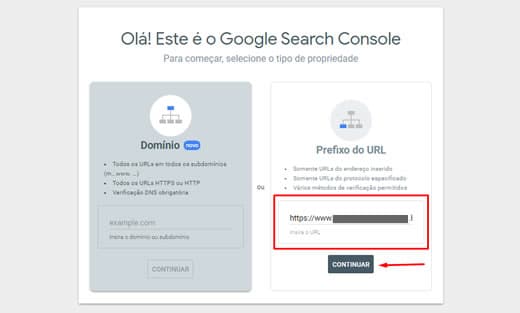
Depois disso, o Google solicitará que você verifique a propriedade do seu site. Existem várias maneiras de fazer isso, selecione qualquer método e você receberá instruções para verificar seu site.
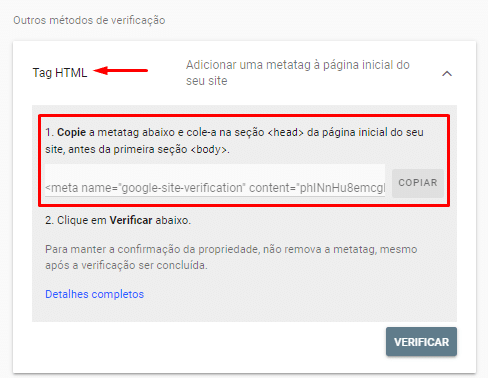
Depois que seu site for verificado, o Google começará a mostrar seus relatórios do console de pesquisa aqui.
Você também precisa garantir que as versões https e http sejam adicionadas ao seu Search Console.
Isso informa ao Google que você deseja que a versão https do seu site seja tratada como a versão principal. Combinado com os redirecionamentos 301 que você configurou anteriormente, o Google transferirá suas classificações de pesquisa para a versão https do seu site e você provavelmente verá melhorias em suas classificações de pesquisa.
Sabemos o que fizemos quando mudamos nossos sites de http para https.
Esperamos que este artigo tenha ajudado você a adicionar HTTPS e SSL no WordPress. Você também pode querer ver nosso melhor guia de segurança para WordPress com instruções passo a passo para manter seu site WordPress seguro.